Sådan optager du video med musik, der afspilles på iPhone

Hvis du vil have baggrundsmusik i dine videoer, eller mere specifikt, optage sangen, der afspilles som videoens baggrundsmusik, er der en ekstrem nem løsning.
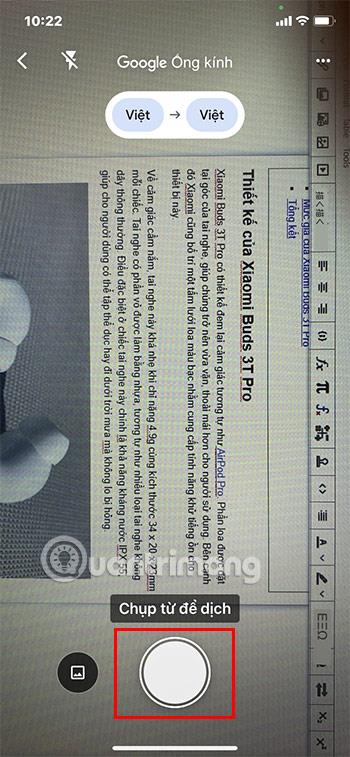
Tekstbeskeder på iPhone - inklusive iMessage - gemmes direkte på din iPhone eller Mac. Hvad hvis du vil opdele disse beskeder eller chats i papirudgave, for eksempel for at bruge som bevis i en retssag eller give personlige optegnelser, hvad skal du gøre? Denne artikel viser dig to måder at udskrive tekstbeskeder på iPhone.
Udskriv skærmbilleder af tekstbeskeder på iPhone
Den bedste måde at bevare og udskrive det autentiske udseende af tekstbeskeder på iPhone er at tage et skærmbillede. Udskrivning af skærmbilleder er ikke den bedste løsning, men det er den enkleste og mest bekvemme.
Åbn først den tekstchat, du vil udskrive, og rul til skærmbilledets placering. For at tage et skærmbillede på iPhone skal du trykke på og holde tænd / sluk + lydstyrke op eller tænd / sluk + hjem-knappen nede .
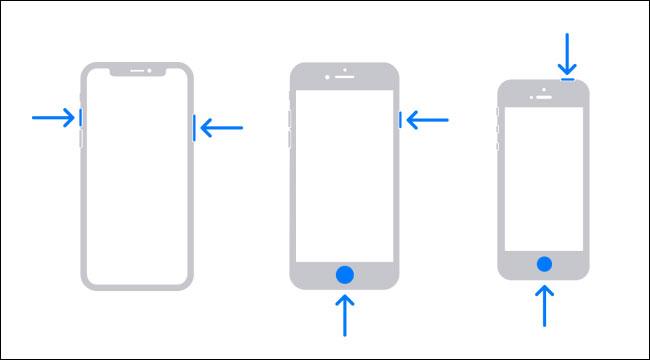
Efter at have taget et skærmbillede af tekstbeskeden, vil du måske også skære eventuelle unødvendige dele ud (vær forsigtig, hvis du skal udskrive beskeden til juridiske formål). Nu har du klippet billedet ud med beskeden til udskrivning.
Når du er færdig med at tage et skærmbillede af din tekstbesked, skal du åbne appen "Fotos" på din iPhone.
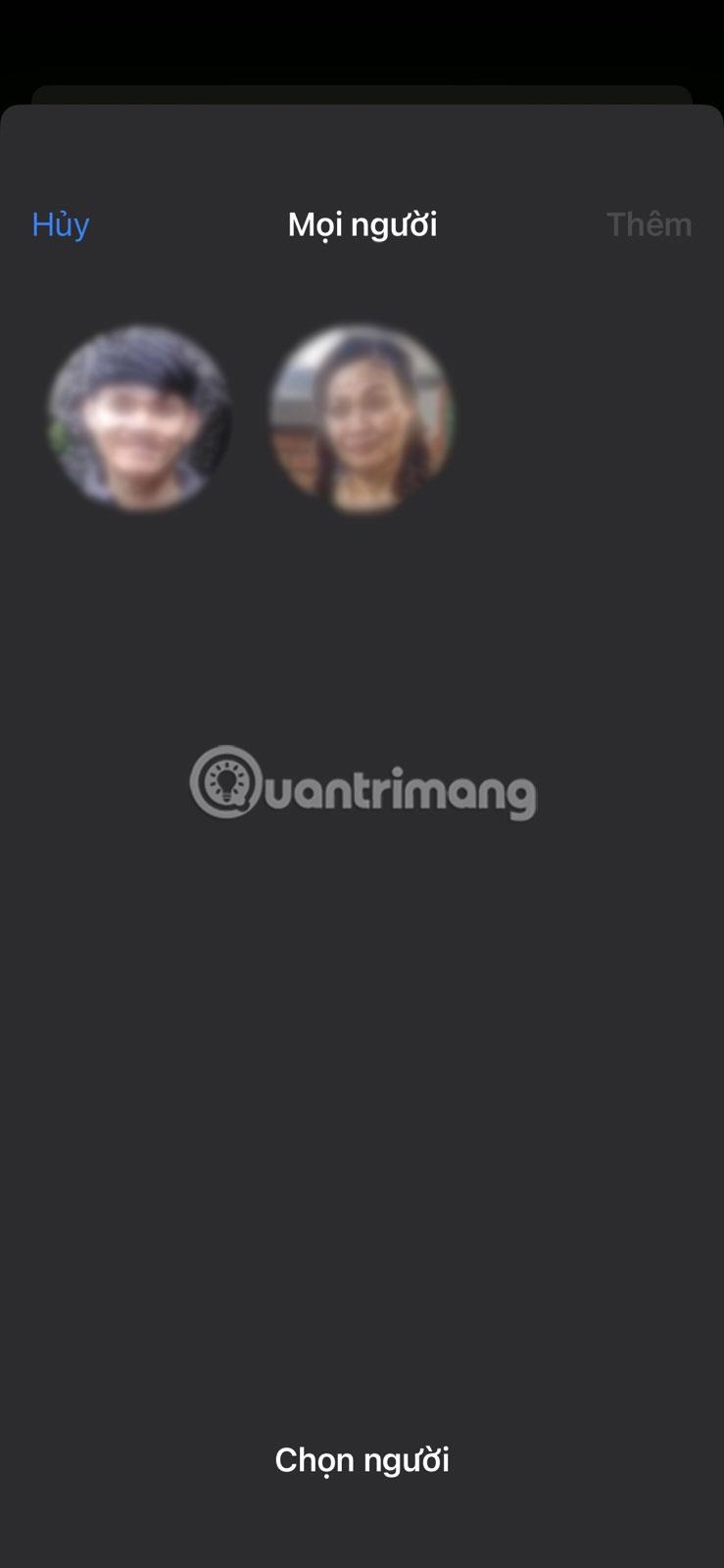
Naviger til fanen " Albums ", og rul ned for at vælge afsnittet " Skærmbilleder ".
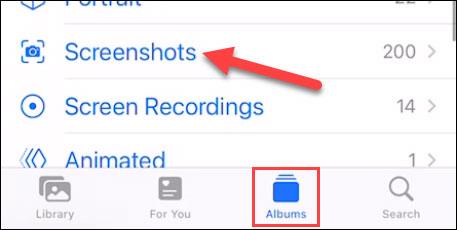
Tryk derefter på " Vælg " øverst på skærmen og vælg alle de skærmbilleder, du vil udskrive.
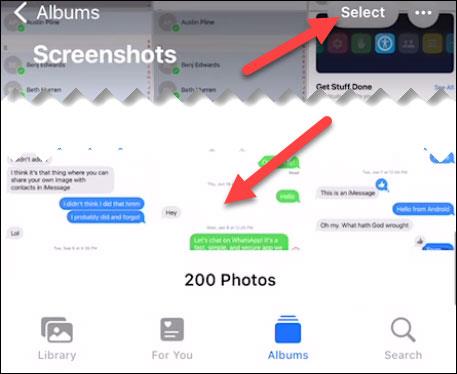
Med skærmbillederne valgt, tryk på deleikonet (firkantet med en pil op) i nederste venstre hjørne af skærmen.
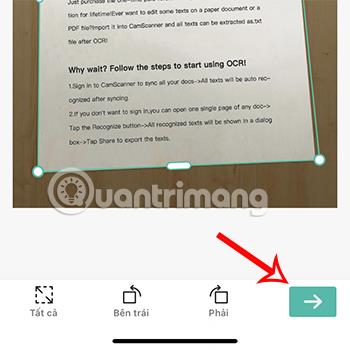
Rul op og vælg " Udskriv " fra den delingsmenu, der vises.
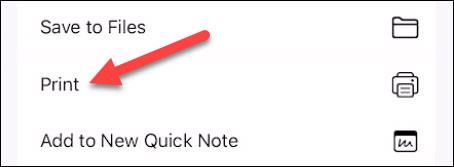
Apples indbyggede udskrivningsmuligheder vises. Tryk på "Printer" for at vælge en printer, der er tilsluttet det samme Wi-Fi-netværk, eller tryk på deleikonet for at gemme som PDF og udskrive et andet sted.

Du kan se udskriftsvisningen nederst på skærmen. Afhængigt af den type printer, du bruger, har du muligvis nogle yderligere indstillinger, du skal justere.
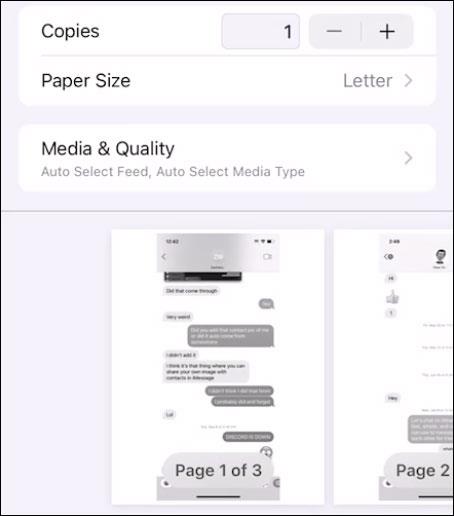
Gå videre og tryk på " Udskriv ", når alt ser godt ud.
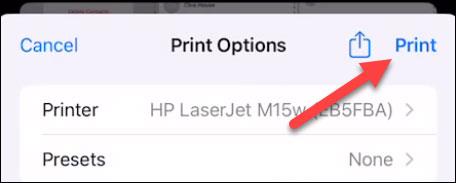
Denne metode er ikke bedst, hvis du har mange skærmbilleder at udskrive, fordi den sætter hvert skærmbillede på sin egen side. Dette er dog som sagt den nemmeste og enkleste måde.
Udskriv tekstbeskeder på iPhone ved hjælp af tredjepartsapps
Udskrivning af en iPhone-sms-samtale (uden at tage et skærmbillede) kræver tredjepartssoftware og en Windows- eller Mac-pc. I modsætning til udskrivning af tekstbeskeder på Android, er der ingen god måde at få en udskrift af tekstbeskeder ved hjælp af selve appen på iPhone.
Der er en række desktop-applikationer, der kan gøre jobbet, men de fleste af dem er ikke gratis. Vi vil bruge en app kaldet " AnyTrans ", der har en tre-dages gratis prøveperiode. Du kan bruge AnyTrans til at oprette printbare registreringer af individuelle samtaler.
Først skal du downloade AnyTrans-appen til Windows eller Mac og tilslutte din iPhone til din pc ved hjælp af et USB-kabel. Når den indledende opsætning er fuldført, skal du navigere til afsnittet " Beskeder ".
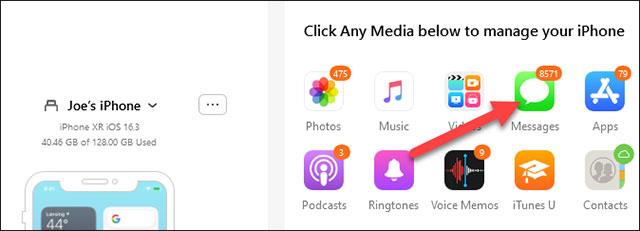
Du vil se alle samtalerne fra din iPhone på listen. Marker afkrydsningsfeltet ud for den samtale, du vil udskrive.

Klik nu på knappen " Udskriv " øverst til højre.
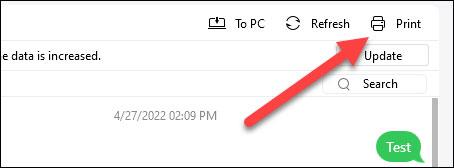
Et vindue med en udskriftsvisning vises. Klik på " Udskriv nu " for at fortsætte.

Et Windows- eller Mac-udskrivningsdialogvindue åbnes. Vælg printeren og tilpas udskriften, og klik derefter på " Udskriv! ”.
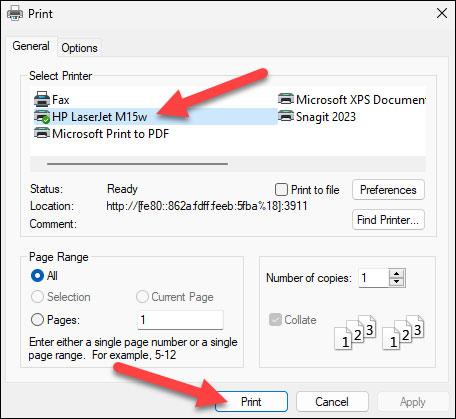
Så enkelt er det hele. Denne tilgang er mere velegnet, hvis du har brug for at udskrive tekstbeskeder til juridiske formål.
Hvis du vil have baggrundsmusik i dine videoer, eller mere specifikt, optage sangen, der afspilles som videoens baggrundsmusik, er der en ekstrem nem løsning.
Der er to hurtigere og enklere måder at konfigurere en nedtælling/timer på din Apple-enhed.
Hvis din iPhone eller iPad har en ødelagt tænd/sluk-knap, kan du stadig låse skærmen (eller endda genstarte den) ved hjælp af en tilgængelighedsfunktion kaldet AssistiveTouch. Sådan gør du.
Nøglepunktet her er, at når du åbner Notifikationscenter og derefter går til kameraappen, betyder det, at du narrer YouTube til at tro, at appen stadig er åben
Hvis du føler dig irriteret over at modtage for mange beskednotifikationer fra en bestemt person (eller chatgruppe) i appen Beskeder på din iPhone, kan du nemt slå disse irriterende notifikationer fra.
De fleste Android TV'er har i dag fjernbetjeninger med et begrænset antal knapper, hvilket gør det svært at styre TV'et.
Har du nogensinde følt dig irriteret over, at din iPhone eller iPad nogle gange automatisk tænder skærmen, når der kommer en notifikation?
Det er første gang, Apple har givet brugere mulighed for at vælge en tredjepartsapp som standardbrowser på iOS.
Hvis du vil finde gamle beskeder på iPhone, kan du gøre det på følgende to måder.
Når du tager et billede med frontkameraet på iPhone, vil søgeren invertere dit billede. Med iOS 14 har Apple endelig integreret denne enkle indstilling i Kamera-appen på sine enheder.
Du kan absolut bruge Find min til at fjernkontrollere batterilevetiden på en iPhone eller iPad, som du ikke har med dig.
At tage et skærmbillede er en af de grundlæggende opgaver, som sandsynligvis enhver iPhone-bruger nogensinde har brugt.
I iOS 14 og nyere giver Apple sikkerhedsanbefalinger, der advarer dig, hvis den adgangskode, du bruger, udsætter din konto for fare.
Dagene med at trække dit hår ud i forsøget på at håndtere zip-arkiver på din iPhone eller iPad er forbi.
På iOS 14 introducerede Apple en ekstremt nyttig ny funktion kaldet Back Tap.
Har du nogensinde oplevet fænomenet, at din iPhone-skærm automatisk lyser op eller bliver mørkere på en "usædvanlig" måde, hvilket forårsager en masse ubehag?
Ved at tildele et unikt navn til dine AirPods, vil du nemt finde og oprette forbindelse til hovedtelefonerne, når det er nødvendigt.
Hvis du ikke skal bruge denne nøgleklynge, kan du slå den helt fra.
Den indbyggede Fotos-app på iOS og iPadOS inkluderer en indbygget funktion, der giver dig mulighed for fleksibelt at rotere billeder fra forskellige vinkler.
Brugerfladen på iPhone er generelt ret enkel og intuitiv, men nogle gange dukker nogle ting stadig op uden forklaring, hvilket får brugerne til at føle sig forvirrede.
Sound Check er en lille, men ret nyttig funktion på iPhone-telefoner.
Fotos-appen på iPhone har en hukommelsesfunktion, der opretter samlinger af fotos og videoer med musik som en film.
Apple Music har vokset sig usædvanligt stor siden den første gang blev lanceret i 2015. Til dato er det verdens næststørste betalte musikstreamingplatform efter Spotify. Ud over musikalbum er Apple Music også hjemsted for tusindvis af musikvideoer, døgnåbne radiostationer og mange andre tjenester.
Hvis du vil have baggrundsmusik i dine videoer, eller mere specifikt, optage sangen, der afspilles som videoens baggrundsmusik, er der en ekstrem nem løsning.
Selvom iPhone indeholder en indbygget Weather-app, giver den nogle gange ikke nok detaljerede data. Hvis du vil tilføje noget, er der masser af muligheder i App Store.
Ud over at dele billeder fra album, kan brugere tilføje fotos til delte album på iPhone. Du kan automatisk tilføje billeder til delte album uden at skulle arbejde fra albummet igen.
Der er to hurtigere og enklere måder at konfigurere en nedtælling/timer på din Apple-enhed.
App Store indeholder tusindvis af fantastiske apps, du ikke har prøvet endnu. Almindelige søgetermer er muligvis ikke nyttige, hvis du vil opdage unikke apps, og det er ikke sjovt at gå i gang med endeløs scrolling med tilfældige søgeord.
Blur Video er et program, der slører scener eller ethvert indhold, du ønsker på din telefon, for at hjælpe os med at få det billede, vi kan lide.
Denne artikel vil guide dig, hvordan du installerer Google Chrome som standardbrowser på iOS 14.


























